Apple-ova dugo očekivana nadogradnja popularnih prijenosnih računala serije MacBook Pro naišla je na različite reakcije. Dok 13- i 15-inčni modeli dolaze s tanjim, lakšim kućištem, mnogo većim trackpadom, poboljšanim specifikacijama i četiri USB-C porta, najveća točka razgovora je nedostatak retka funkcijskih tipki.
Na njegovom mjestu ćete pronaći područje osjetljivo na dodir, nazvano Touch Bar, koje zamjenjuje fizičke tipke kontrolama koje se prilagođavaju onome što se trenutno prikazuje na zaslonu.
Ako, kao i mnogi drugi, niste sigurni jeste li ikada ikada upotrebljavali dodirnu traku, možete je iskoristiti za probnu vožnju sa svojim postojećim Macom i još bolje ćete se osjećati ako je iPad uređen oko. Evo dva načina za instaliranje dodirne trake na starom Macu.
Opcija 1a: TouchBarDemoApp
Očito, nećete zamijeniti funkcijske tipke sa zaslonom osjetljivim na dodir. Umjesto toga, možete virtualizirati softver Touch Bar izravno na radnoj površini vašeg Mac računala.
Da biste započeli, najprije se morate uvjeriti da koristite najnoviju verziju MacOS Sierra, verziju 10.12.1 build 16B2657 . Ranije gradnje od 10.12.1 ne sadrže podršku za dodirnu traku. Ako niste sigurni koju ćete građu pokrenuti, otvorite izbornik Apple u gornjem lijevom dijelu trake izbornika, kliknite O ovom Macu i kliknite broj verzije.
Potrebno ažuriranje možete preuzeti ovdje.
Zatim idite na stranicu GitHub za izvorni kôd TouchBarDemoApp i preuzmite ZIP najnovije verzije . (Verzija 1.3 ove demo aplikacije skenirana je i pronađena bez zlonamjernog softvera) Izvucite ZIP i povucite ikonu TouchBarServer.app u mapu Aplikacije .
Nakon instalacije aplikacije, pritiskom na tipku fn pokrenut će se virtualna dodirna traka na zaslonu, blizu vašeg pokazivača. Prikazane informacije razlikovat će se ovisno o trenutno prikazanoj aplikaciji. Nakon otvaranja dodirne trake, držanje tipke fn će prikazati funkcijske tipke, a pritiskanje još jednom će zatvoriti dodirnu traku.
S prazne radne površine možete umetnuti emotikone, pokrenuti Siri, promijeniti svjetlinu zaslona ili tipkovnice, promijeniti glasnoću i pristupiti kontrolama medija.
Opcija 1b: samo dodajte iPad
Ako imate ipad pri ruci, možete ga upotrijebiti umjesto toga da bi doživljaj Touch Bar-a bio više kao prava stvar ... nekako . Ne nalazi se iznad tipkovnice vašeg Mac računala, ali je osjetljiv na dodir.
Međutim, iPad Touch Bar zahtijeva malo više posla kako bi ga pokrenuo i pokrenuo.
Prvo, trebate instalirati Xcode na vašem Mac računalu i besplatni Apple Developer račun. Zatim preuzmite najnoviji izvorni kod ZIP sa stranice TouchBarDemoApp izdanja na GitHubu. Izvucite sadržaj ZIP-a i pronađite datoteku pod nazivom TouchBar.xcodeproj . (Ova datoteka će se pojaviti kao mapa ako nemate instaliran Xcode.) Dvaput kliknite datoteku da biste pokrenuli Xcode i učitali projekt.
Zatim kliknite na TouchBar projekt u lijevom navigacijskom oknu. To će učitati podatke o projektu. U srednjem oknu promijenite naziv identifikatora paketa na nešto jedinstveno. U odjeljku Potpisivanje u odjeljku Timer kliknite padajući izbornik i odaberite Dodaj račun ... i prijavite se ili odaberite postojeći račun razvojnog programera.
Spojite svoj iPad i odaberite ga iz padajućeg izbornika uređaja u gornjem lijevom kutu i kliknite Pokreni (gumb za reprodukciju u gornjem lijevom kutu). Aplikacija treba izgraditi i instalirati na svoj iPad, što bi trebalo potrajati samo nekoliko minuta.
Ako proces ne uspije ili dobijete nepouzdani razvojni programer na iPadu, morat ćete otići u Postavke> Općenito> Upravljanje uređajem, odabrati poruku e-pošte koja se koristi za svoj račun za razvojne programere tvrtke Apple i kliknite na Trust [vaša e-pošta] .
Nakon što je aplikacija Touch Bar instalirana na uređaju iPad, pokrenite Touch Bar Server na Mac računalu.
Kada pokrenete aplikaciju dodirne trake na uređaju iPad, vidjet ćete uglavnom crni zaslon. Na dnu će biti virtualna dodirna traka koja će kontrolirati povezani Mac i prikazati relevantne kontrole ili informacije na temelju aplikacije u fokusu.
Da biste koristili aplikaciju Touch Bar, vaš iPad mora ostati povezan s vašim Mac računalom putem USB-a, što je nezgodno. Imati dodirnu traku na zasebnom uređaju čini se pomalo mutnim iskustvom.
Opcija 2: Touche
Ako ne želite sudjelovati u GitHub gimnastici, postoji jednostavniji način isprobavanja dodirne trake. Jednostavno instalirajte besplatnu aplikaciju Touche iz Red Sweatera kako biste na trenutnom Macu stavili virtualnu dodirnu traku. Touche ne nudi mogućnost iPad-a; on dodaje digitalnu verziju dodirne trake na zaslon vašeg Mac računala. A aplikacija zahtijeva istu građu MacOS-a 10.12.1 (verzija 16B2657) kao TouchBarDemo aplikaciju.
Poput TouchBarDemoApp, Touche je sjajan način da se Touch Bar vrati i vidi da li mislite da bi to moglo biti korisno za vaš radni tijek ili nešto što radije ne biste imali na vašem sljedećem MacBooku.










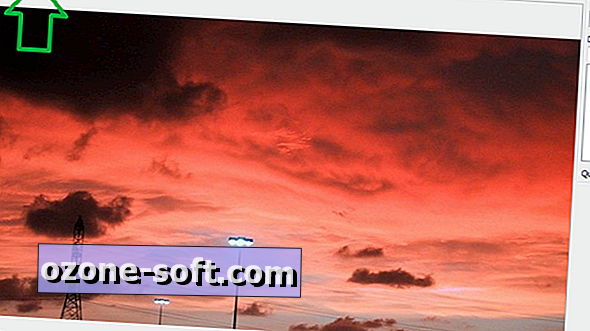


Ostavite Komentar